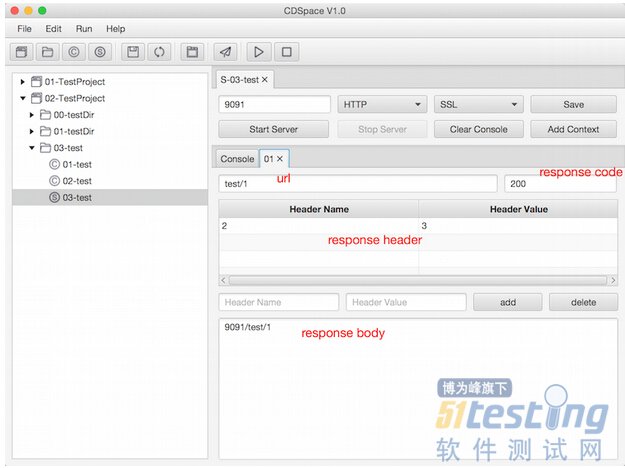2.2.5 停止HttpServer
停止HttpServer有三种操作方法:
1、在MenuBar中,点击Run-Stop;
2、在ToolBar,点击倒数第一个按钮;
3、在HttpServerEdit页面,点击StopServer。
2.2.6 增加HttpServerContext
HttpServerContext是指单个Http接口所包含的相关信息:url、response code、response body、response header。
在HttpServerEdit页面,点击AddContext,即可新增HttpServerContext。
2.2.7 Sample
操作步骤:
1、新建HttpServer,编辑如下信息:监听端口(9091),Server Type(Http),加密协议(SSL);
2、Add Context,编辑如下信息:url(test),response code(200)、response body(testbody)、response header(name-value);
3、点击StartServer;
4、新建HttpClient,编辑如下信息:Http Method(Get)、url(http://localhost:9091/test)、Request Body(空)、Request Header(name1-value1),然后点击Send。
5、查看HttpClient接受到的响应:
6、查看HttpServer接受到的请求:
2.3 常用文本操作
2.3.1 重命名
重命名有三种操作方法:
1、在MenuBar中,点击Edit-Rename;
2、在FileManagerView中右击,点击Rename;
3、快捷键command+E(Mac)、Ctrl+E(windows)。
2.3.2 复制
复制有三种操作方法:
1、在MenuBar中,点击Edit-Copy;
2、在FileManagerView中右击,点击Copy;
3、快捷键command+C(Mac)、Ctrl+C(windows)。
2.3.3 粘贴
粘贴有三种操作方法:
1、在MenuBar中,点击Edit-Paste;
2、在FileManagerView中右击,点击Paste;
3、快捷键command+V(Mac)、Ctrl+V(windows)。
2.3.4 刷新
刷新有四种操作方法:
1、在MenuBar中,点击Edit-Refresh;
2、在FileManagerView中右击,点击Refresh;
3、在ToolBar,点击倒数第六个按钮;
4、快捷键command+R(Mac)、Ctrl+R(windows)。
2.3.5 删除
删除有两种操作方法:
1、在MenuBar中,点击Edit-Delete;
2、在FileManagerView中右击,点击Delete。
2.4 多窗口操作
新建一个有两种操作方法:
1、在MenuBar中,点击Run-Open in a new tab;
2、在FileManagerView中右击,点击Open in a new tab。
3、小结
之前用swing写过两个类似的小工具HttpTestTool和HttpMockServerTool,其中HttpTestTool在csdn的下载次数超过2000次,现在看来这两个工具都只是练手的作品,这也是促使我写出了CDSpace,一款真正意义上能用于生产的测试工具。